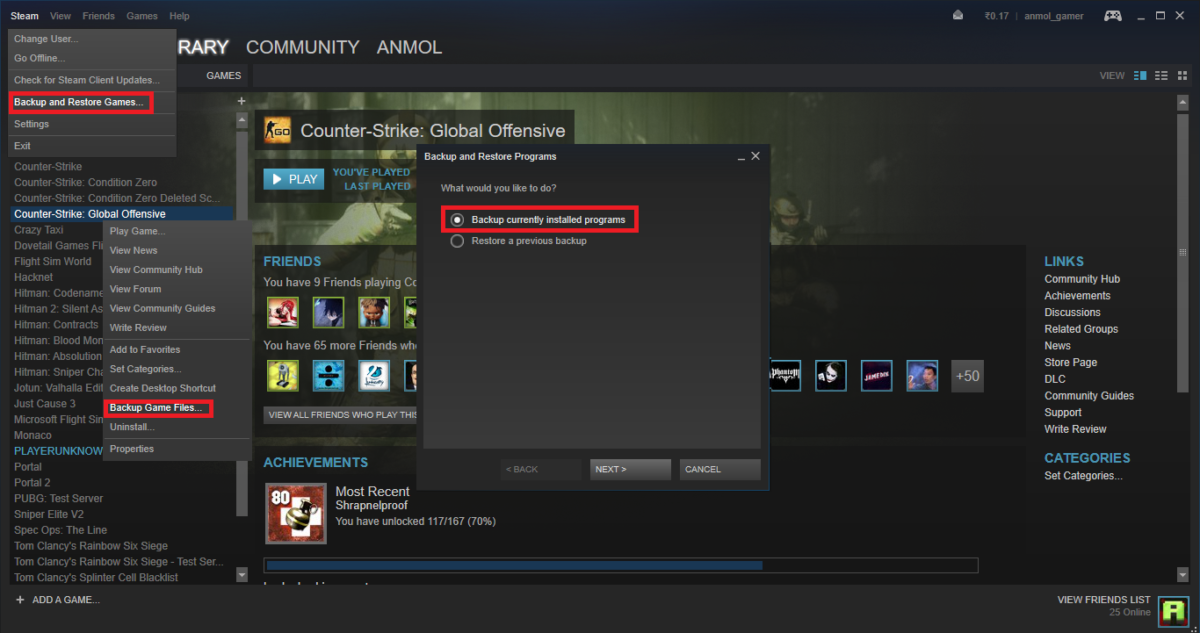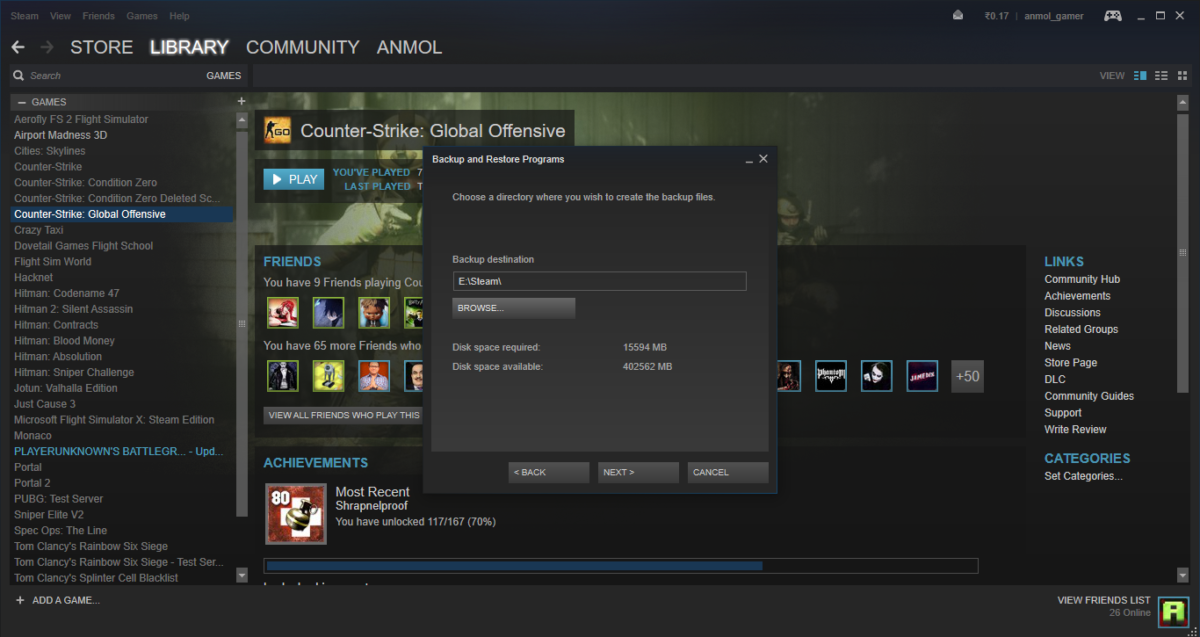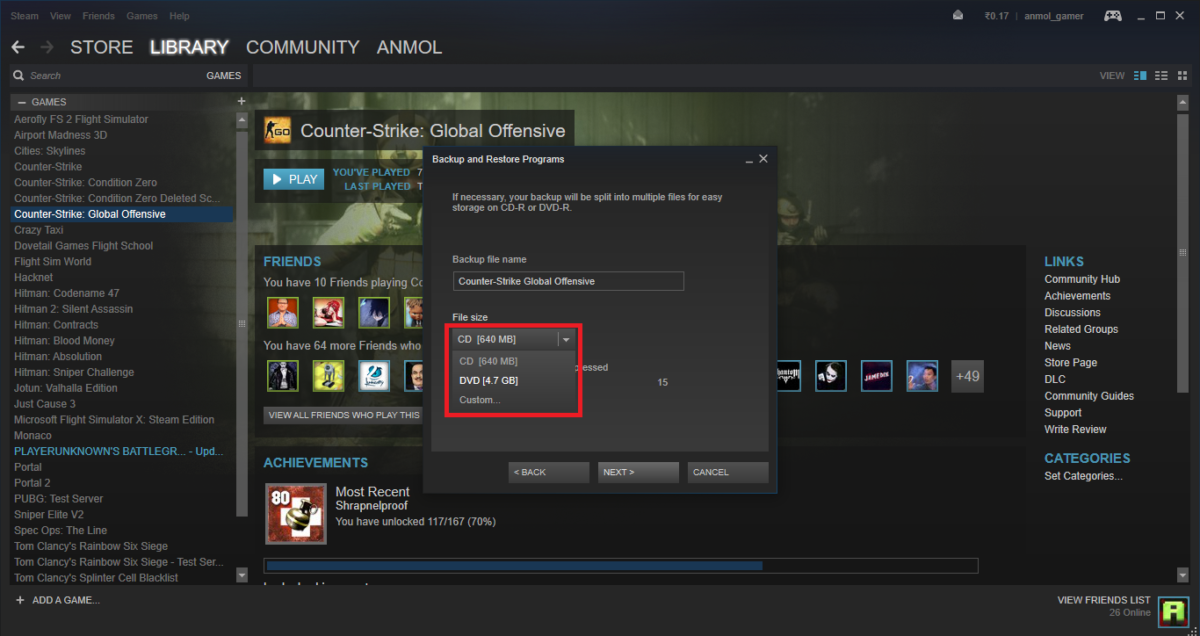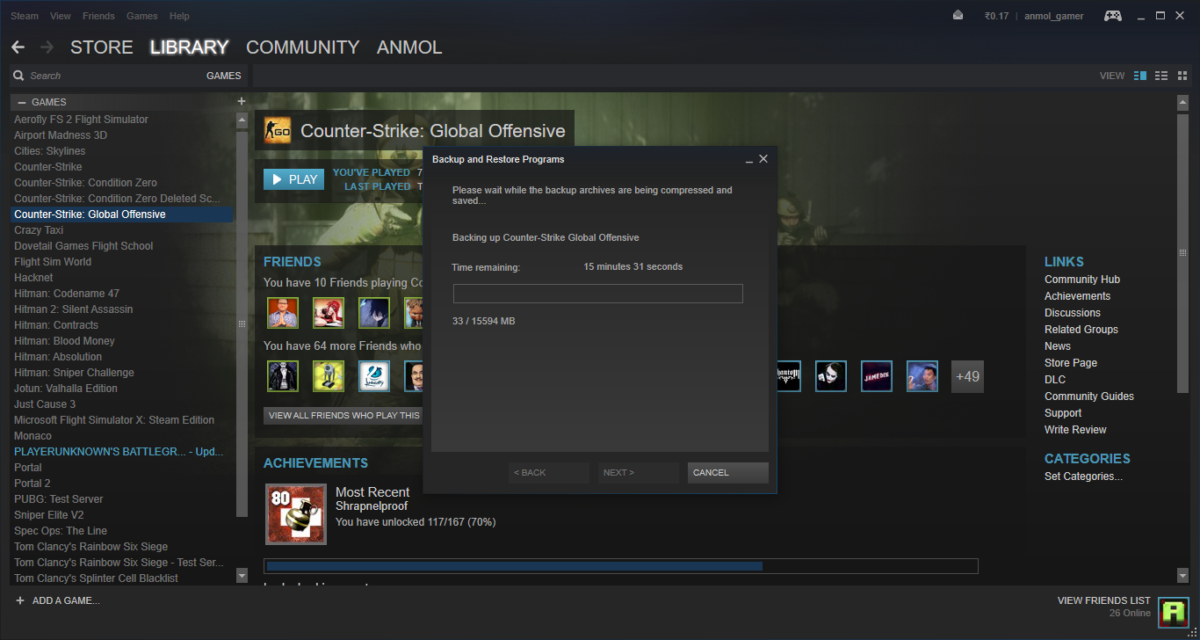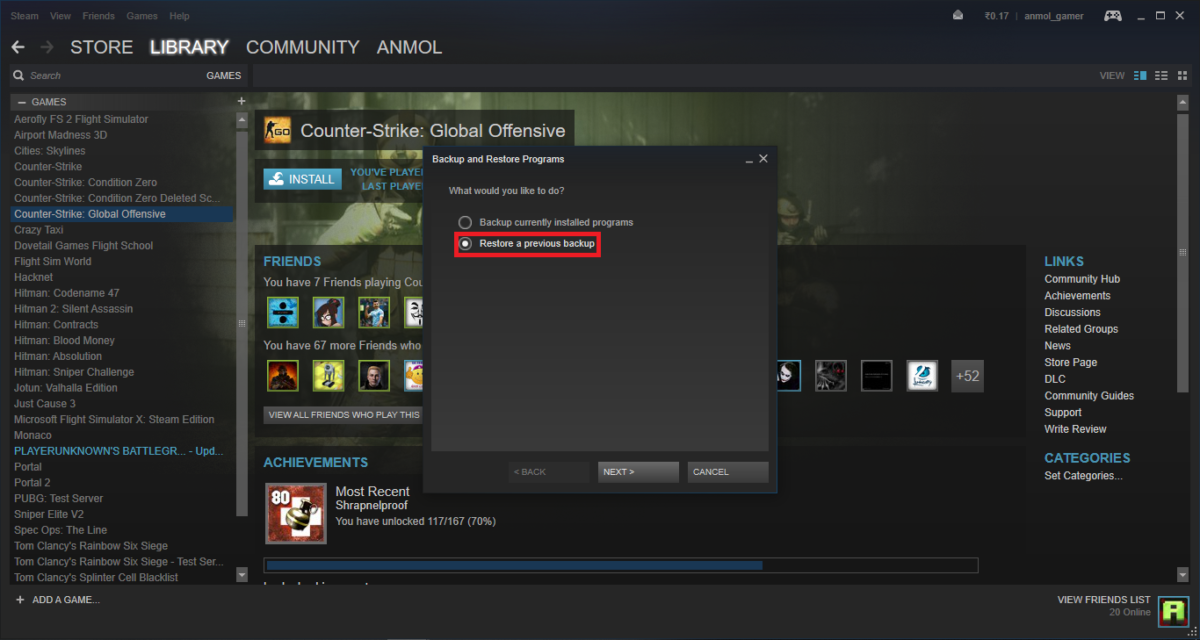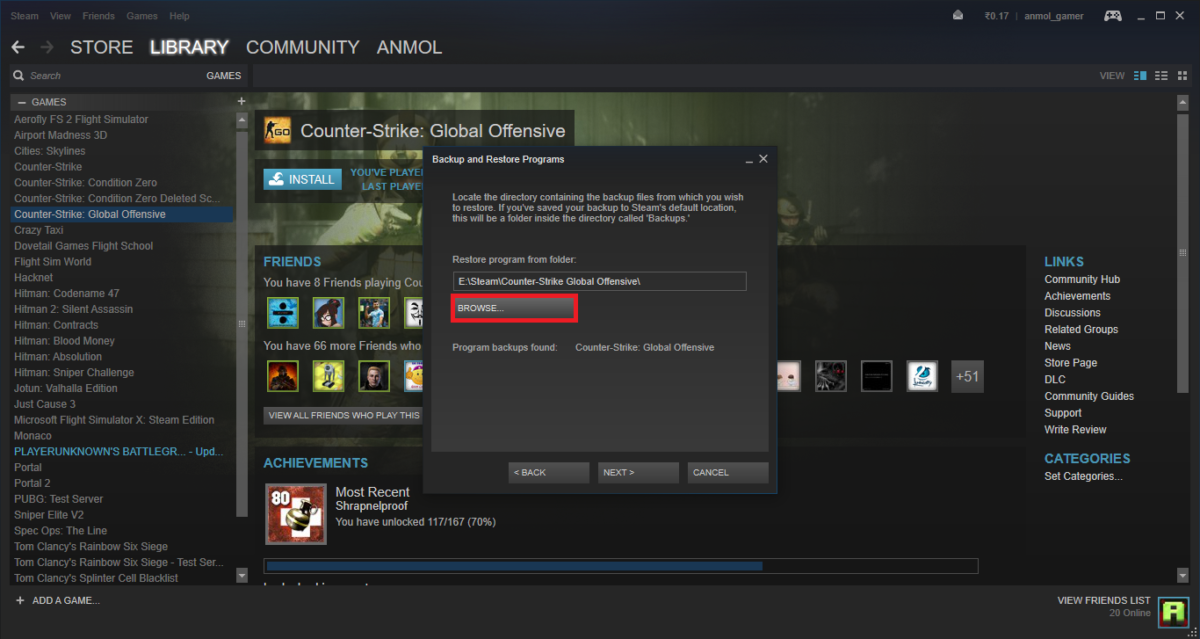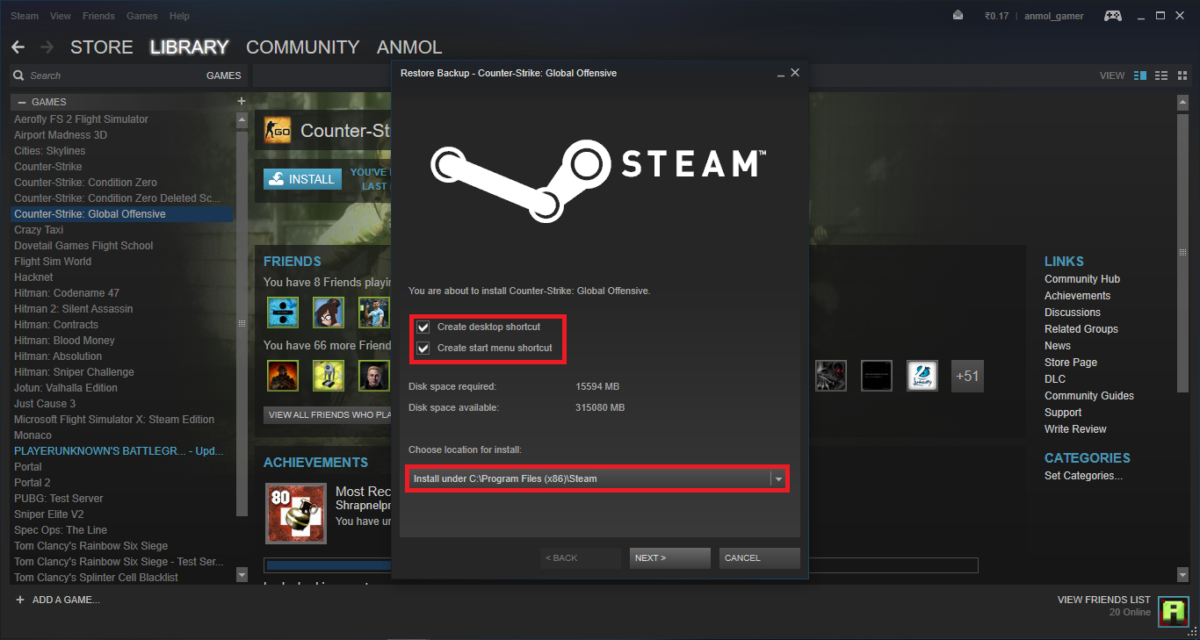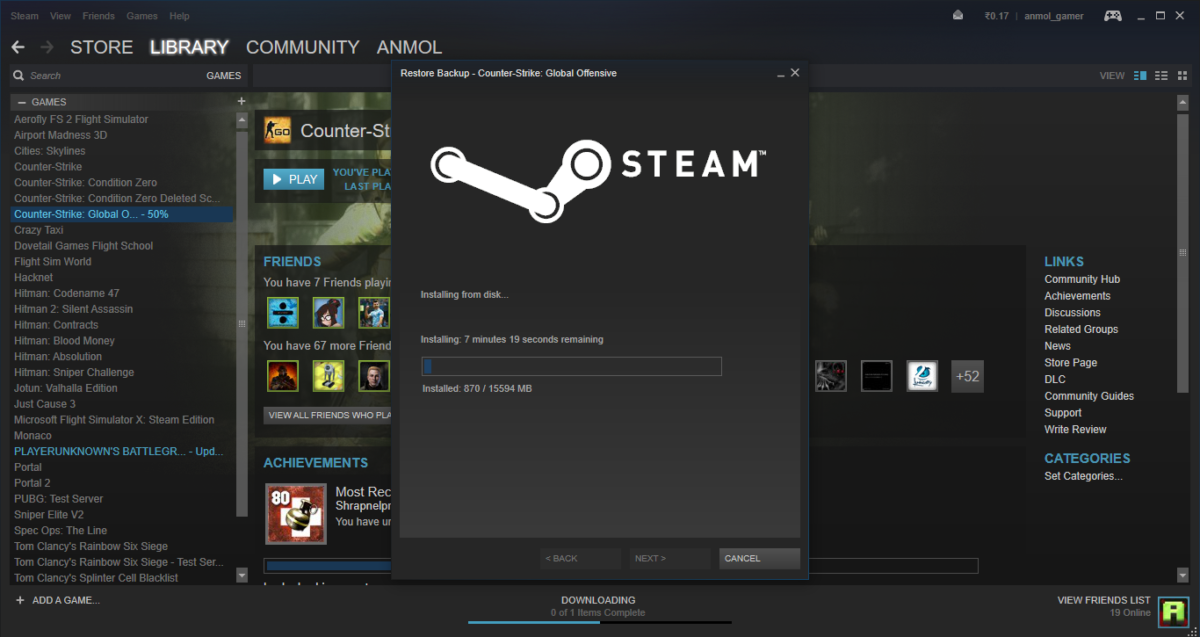Jak zálohovat a obnovit hry Steam v systému Windows 10
5 min. číst
Publikované dne
Přečtěte si naši informační stránku a zjistěte, jak můžete pomoci MSPoweruser udržet redakční tým Dozvědět se více

Steam je jednou z nejpopulárnějších digitálních distribučních platforem vyvinutých společností Valve Corporation. Společnost oznámila Steam již v roce 2003 a od té doby je jednou z nejlepších možností hráčů.
I když nyní máme lepší připojení k internetu, stahování her je vždy obtížné kvůli jejich velké velikosti. Steam přišel se snadným řešením, jak tento problém vyřešit v případě, že se rozhodnete odinstalovat hru nebo úplně změnit zařízení. Tímto způsobem můžete mít zálohu hry a můžete ji snadno obnovit zpět, aniž byste museli celou věc znovu stahovat.
Jak zálohovat hry na Steamu
- Otevřete Steam a klikněte pravým tlačítkem na hru, kterou chcete zálohovat, a vyberte „Zálohovat herní soubory“. Dalším způsobem, jak to udělat, je kliknout na steam v horní části a z rozbalovací nabídky vybrat Zálohovat a obnovit hry.
- V dialogovém okně vyberte hru, kterou chcete zálohovat, a klikněte na Další.
- Nyní budete muset vybrat místo, kam chcete zálohovat. Může to být jak externí disk, tak interní disk.
- Na další obrazovce si můžete vybrat, zda chcete, aby byla hra zálohována stejným dílem o velikosti 640 MB (CD) nebo 4.7 GB (DVD). Alternativně můžete také vybrat vlastní a definovat velikost podle vašich požadavků.
- Na stejné obrazovce musíte definovat název souboru pro zálohu.
- Klikněte na Další a zálohování se spustí. To bude nějakou dobu trvat v závislosti na velikosti souboru.
Tím se hra zazálohuje na váš disk a můžete ji použít k pozdější instalaci zpět pomocí následujících kroků.
Jak obnovit hry na Steamu
- V horní části klikněte na Steam a z rozbalovací nabídky vyberte Zálohovat a obnovit hry. Poté v dialogovém okně vyberte Obnovit předchozí zálohu a klikněte na Další.
- Nyní klikněte na Procházet na další obrazovce a vyberte záložní složku a klikněte na Další.
- Nyní musíte určit složku, kam chcete hru nainstalovat, a také určit, zda chcete vytvořit ikonu na ploše a zástupce nabídky Start.
- Po dokončení klikněte na Další a obnova se spustí. To bude chvíli trvat v závislosti na velikosti hry. Steam také stáhne a nainstaluje všechny nové aktualizace pro hru současně.
Takto můžete zálohovat a obnovovat hry pomocí funkce Zálohování a obnovení Steam. Zatímco funkce zálohování a obnovy Steamu je spolehlivá, je opravdu pomalá a zabere více času než obvyklé kopírování a vkládání. Pokud vám nevadí pracovat trochu víc a provést ruční zálohování, přejděte níže a postupujte podle našeho průvodce. Navíc je to už nějakou dobu, co Steam aktualizoval svou funkci Zálohování a obnovení, díky které je o něco pomalejší než obvyklé kopírování a vkládání herních souborů.
Jak ručně zálohovat a obnovit hry Steam
- Přejděte do složky Instalace Steamu. Pro Windows 10 je výchozí cesta „C:/Program Files (x86)/Steam/steamapps/common“.
- Složka bude mít podsložky se všemi nainstalovanými hrami. Většina her ponese původní název, zatímco některé mohou být zkráceny.
- Vyberte hry, které chcete zálohovat, a zkopírujte je. Nyní je vložte do jiné složky nebo disku, kam chcete zálohu uložit.
A je to. To by mělo zálohovat všechny herní soubory na jiný disk. Nezapomeňte také zálohovat uložené soubory z Dokumentů.
Jak ručně obnovit hry Steam
- Nejprve zkopírujte a vložte hry, které chcete obnovit, do složky „C:/Program Files (x86)/Steam/steamapps/common“.
- Po dokončení otevřete Steam, vyberte hru a klikněte na Instalovat.
- Technicky by Steam měl začít stahovat hru v této fázi, ale nejprve spustí kontrolu herních souborů, a protože už tam jsou, hra se nainstaluje přímo místo stahování. Může však stále stahovat nové aktualizace, které nebyly součástí původní zálohované složky.
Také se ujistěte, že umístění instalace a umístění, kam jste hru vložili, souhlasí, jinak se hra začne stahovat znovu. Tento proces je jistě dlouhý a trochu pracný, ale je rychlý. Takže můžete skutečně použít kteroukoli z výše uvedených metod k zálohování a obnově her. Jen se ujistěte, že postupujete přesně podle metody a zálohujte také uložené soubory. Obvykle jsou uloženy ve složce Moje dokumenty nebo Moje hry. Kromě toho nyní Steam také umožňuje uživatelům ukládat uložené soubory na Steam Cloud, takže nepropadejte panice, pokud nemůžete najít soubory v My Documents. Uložené soubory jsou uloženy na mnoha různých místech v závislosti na hrách. Jen se musíte ujistit, že jste je zálohovali. Pokud je nemůžete najít sami, můžete se také podívat do online průvodců, kde jsou soubory ve výchozím nastavení ukládány.
Doufáme, že vám tato příručka pomohla při zálohování a obnově her. Dejte nám vědět, jakou metodu zálohování a obnovení her ve službě Steam preferujete.